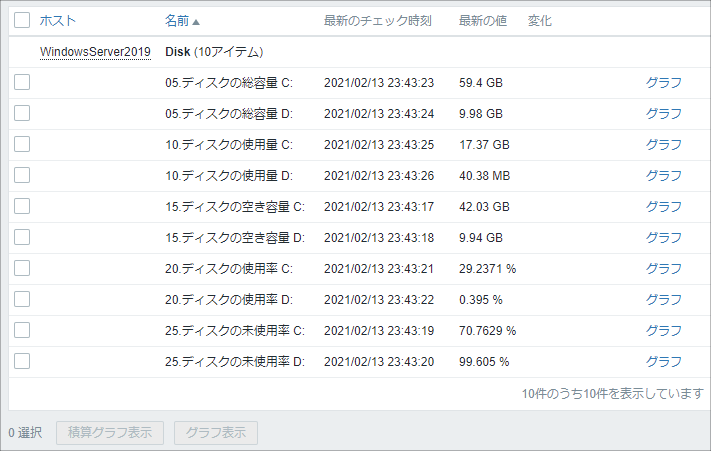はじめに
Windowsサーバのディスクを監視します。
・ディスクの総容量
・ディスクの使用量
・ディスクの空き容量
・ディスクの使用率
・ディスクの未使用率
環境
Zabbixサーバ
OS:CentOS 8.2.2004
Apache:2.4.37
PHP:7.2.25
MariaDB:10.3.17
Zabbix Server:5.0.2
Zabbix Agent:5.0.2
検証サーバ
OS:Windows Server2019
操作手順
Zabbixの管理コンソールにサインインします。
テンプレートを作成する
左サイドバーから [設定] - [テンプレート] をクリックします。
「テンプレートの作成」ボタンをクリックします。
以下の通り入力します。
テンプレート名:T_Disk_10
グループ:Templates
「追加」ボタンをクリックします。
ディスカバリを作成する
テンプレートの「ディスカバリ」をクリックします。
ディスカバリルールの作成
右上の「ディスカバリルールの作成」ボタンをクリックします。
アイテムの作成画面では、監視したい項目に合わせて設定します。
名前:DiskDiscovery
タイプ:Zabbixエージェント
キー:vfs.fs.discovery
監視間隔:1h
メニュー上で「フィルタ」をクリックします。
以下のとおり入力します。
マクロ:{#FSTYPE}
正規表現:@File systems for discovery
「追加」ボタンをクリックします。
マクロの「{#FSTYPE}」はファイルシステムのタイプを取得しています。
zabbix_getコマンドで情報を取得します。
# zabbix_get -s IPアドレス -k vfs.fs.discovery
[{"{#FSNAME}":"C:","{#FSTYPE}":"NTFS","{#FSDRIVETYPE}":"fixed"},{"{#FSNAME}":"D:","{#FSTYPE}":"UDF","{#FSDRIVETYPE}":"cdrom"}]
正規表現の@File systems for discoveryは[管理]-[一般設定]-[正規表現] で確認できます。
以下の条件にマッチしたファイルシステムを対象にしています。
^(btrfs|ext2|ext3|ext4|reiser|xfs|ffs|ufs|jfs|jfs2|vxfs|hfs|apfs|refs|ntfs|fat32|zfs)$
つまり、フィルタを使用することでDVDドライブなどは除外しているということです。
アイテムのプロトタイプ作成
「アイテムのプロトタイプの作成」ボタンをクリックします。
アイテムのプロトタイプの作成画面では、監視したい項目に合わせて設定します。
名前:05.ディスクの総容量 $1
タイプ:Zabbixエージェント
キー:vfs.fs.size[{#FSNAME},total]
データ型:数値(整数)
単位:B
監視間隔:5m
アプリケーション:Disk
「追加」ボタンをクリックします。
「アイテムのプロトタイプの作成」ボタンをクリックします。
アイテムのプロトタイプの作成画面では、監視したい項目に合わせて設定します。
名前:10.ディスクの使用量 $1
タイプ:Zabbixエージェント
キー:vfs.fs.size[{#FSNAME},used]
データ型:数値(整数)
単位:B
監視間隔:5m
アプリケーション:Disk
「追加」ボタンをクリックします。
「アイテムのプロトタイプの作成」ボタンをクリックします。
アイテムのプロトタイプの作成画面では、監視したい項目に合わせて設定します。
名前:15.ディスクの空き容量 $1
タイプ:Zabbixエージェント
キー:vfs.fs.size[{#FSNAME},free]
データ型:数値(整数)
単位:B
監視間隔:5m
アプリケーション:Disk
「追加」ボタンをクリックします。
「アイテムのプロトタイプの作成」ボタンをクリックします。
アイテムのプロトタイプの作成画面では、監視したい項目に合わせて設定します。
名前:20.ディスクの使用率 $1
タイプ:Zabbixエージェント
キー:vfs.fs.size[{#FSNAME},pused]
データ型:数値 (浮動小数)
単位:%
監視間隔:5m
アプリケーション:Disk
「追加」ボタンをクリックします。
「アイテムのプロトタイプの作成」ボタンをクリックします。
アイテムのプロトタイプの作成画面では、監視したい項目に合わせて設定します。
名前:25.ディスクの未使用率 $1
タイプ:Zabbixエージェント
キー:vfs.fs.size[{#FSNAME},pfree]
データ型:数値 (浮動小数)
単位:%
監視間隔:5m
アプリケーション:Disk
「追加」ボタンをクリックします。
テンプレートをホストにリンクする
左サイドバーから [設定] - [ホスト] をクリックします。
作成したテンプレートをリンクするホストを選択します。ここでは「WindowsServer2019」を選択しています。
「テンプレート」をクリックします。
新規テンプレートをリンク欄で、「T_Disk_10」をリンクします。